Hiba volt a Logilda elindításakor.A DLL nem találta meg a megadott modult - hogyan lehet javítani

- 4462
- 36
- Katona Géza
Leggyakrabban a C: \ Windows \ System32 \ Logilda fájl jelző hibája.DLL és egy olyan üzenet, amely szerint a megadott modult nem találták a Windows 11 vagy a Windows 10 bejáratánál, azonban az említett hibaüzenet megjelenésének más eseteit nem zárják ki. Általában a megoldás viszonylag egyszerű.
Ebben az utasításokban arról, hogy mi okozott hibát a Logilda elindításakor.DLL, milyen fájl ez, miért kapcsolva be, arról számol be, hogy a megadott modult nem találták meg, és hogyan lehet megjavítani.
Logilda.DLL - Logitech letöltési asszisztens

Logilda.A DLL a DLL Library, amely a Logitech Download Assistant részét képezi - eszköz a Logitech eszközök szoftvereinek és illesztőprogramjainak új verzióinak megtalálásához: billentyűzetek, egerek, kamrák vagy mások.
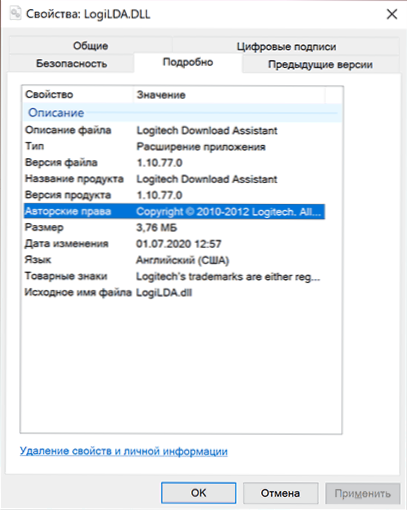
Nagy valószínűséggel, önmaga nem telepítette a Logitech letöltési asszisztenst, de a Logitech Windows 11/10 berendezés telepítésekor függetlenül letöltheti és telepítheti a kapcsolódó alkatrészeket.
Eredmény: Például a Logitech egerek csatlakoztatása után nemcsak egy konfigurált eszközünk van a rendszerünkben, hanem a fejlesztői programokat is, beleértve a Logitech letöltési asszisztenst is, C: \ Windows \ System32 \ Logilda fájl.DLL, köszönhetően ez a segédprogram, és ráadásul mindezt hozzáadják az automatikus betöltéshez.
Hogyan lehet kijavítani a Logilda indítási hibát.A DLL nem találta meg a megadott modult
A fentiek alapján a rundll hiba megjelenésének fő oka "hiba merült fel a Logilda elindításakor.DLL " - A Logitech letöltő asszisztens rekordjának rendelkezésre állása az automatikus betöltés paramétereiben, de maga a program hiánya (például törölte).
Ezért a lehetséges megoldások:
- Tiltsa le a Logitech letöltési asszisztense vagy a Logilda -t a Windows 11 vagy a Windows 10 feladatait az Autócsónak lapon.
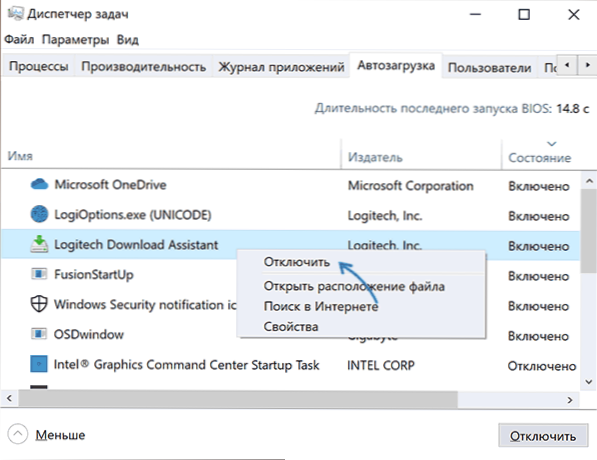
- A nyilvántartás szerkesztőjében látogasson el a szakaszra
HKEY_LOCAL_MACHINE \ Software \ Microsoft \ Windows \ CurrentVersion \ Run
és törölje a Logitech letöltési asszisztens paramétert a nyilvántartás -szerkesztő jobb oldalán.
Ha a helyzet az ellenkezője: a megfelelő működéshez szükség van a Logitech megadott összetevőjére, légy buszterhelés, és nem jelent hibát, ez lehet a legjobb megközelítés:
- A "Programok és összetevők" használata a vezérlőpanelben Az összes Logitech program törlése.
- Fizikailag tiltsa le a márka eszközét.
- Lépjen a kezelőpanelre - eszközök és nyomtatók, és ha az eszköz ott van, távolítsa el (jobb gombbal - törölje).
- Csatlakoztassa újra az eszközt, és várja meg, amíg az összes szükséges alkatrészt a Windows automatikusan betölti a Windows segítségével.
És természetesen általában manuálisan letöltheti, majd telepítheti az eszköz márkájú segédprogramjait a hivatalos Logitech webhelyről: Ez, beleértve a Logilda fájlt is, visszatér.DLL - A fájl vagy a Logitech letöltési asszisztens külön letöltéséhez nem szükséges (ezeket "együtt" telepítik az eszközhöz megfelelő cégprogrammal).
- « A Windows 11 és a Windows 10 képernyő az engedélyezés és a letiltás módjáról
- Hogyan készítsünk képernyőképet a Mac OS ablakról árnyék nélkül »

